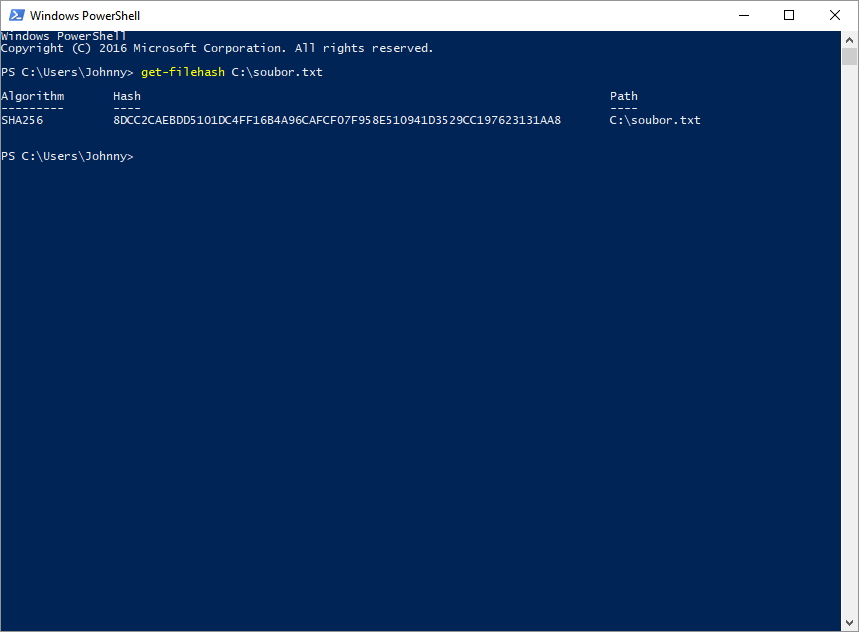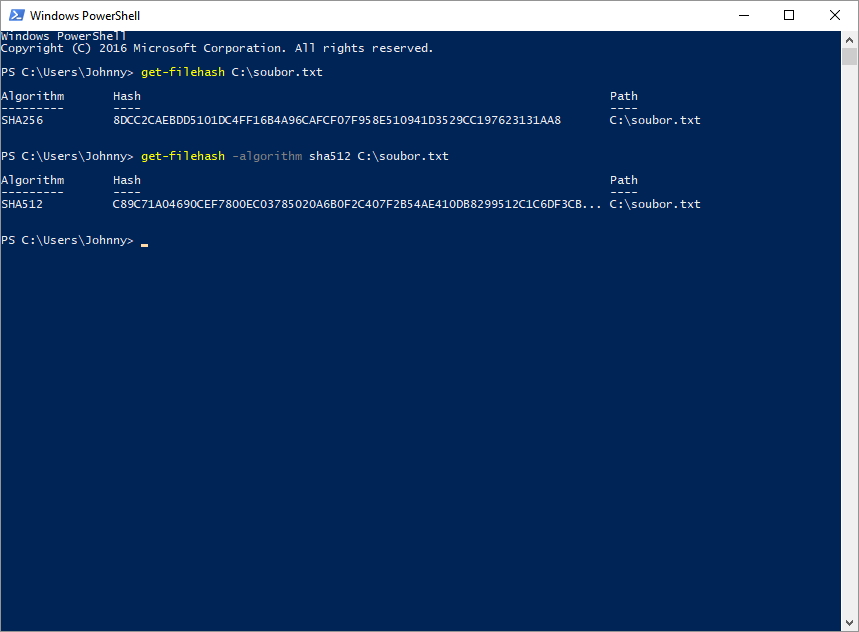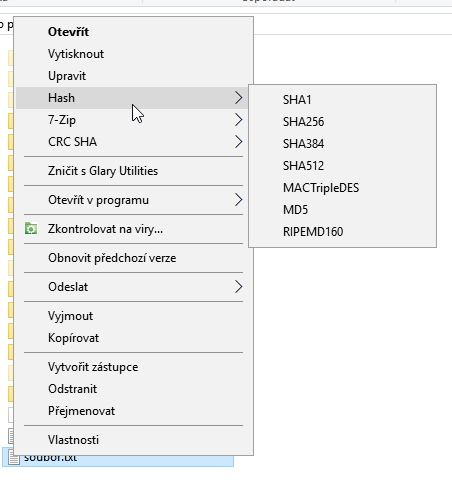Jak hashovat přímo z kontextového menu?
Využíváte-li často kontrolních součtů při distribuci souborů, může se vám hodit možnost zkrátit si práci přímým příkazem z kontextového menu. Navíc k tomu ani není zapotřebí nástrojů třetích stran, neboť Windows už od Osmiček nabízejí možnost získat hash (kontrolní součet) souboru přímo pomocí systémových nástrojů. Toto je nejen nejrychlejší, ale díky absenci externích nástrojů také nejbezpečnější způsob jak získat hash souboru z kontextového menu.
Hashování pomocí PowerShell
Ve Windows 10 (a v Osmičkách taky) lze získat hashe bez nástrojů třetích stran pomocí speciálně k tomu určenému cmdletu (tj. funkce pro správu) Get-FileHash. Cmdlet Get-FileHash umožňuje vytvářet kontrolní součty pomocí hashovacích algoritmů SHA1, SHA256, SHA384, SHA512, MACTripleDES, MD5 a RIPEMD160. Pro získání hashe stačí otevřít Windows PowerShell (například přes kontextové menu vyvolané pravým myšítkem na ikoně nabídky Start) a:
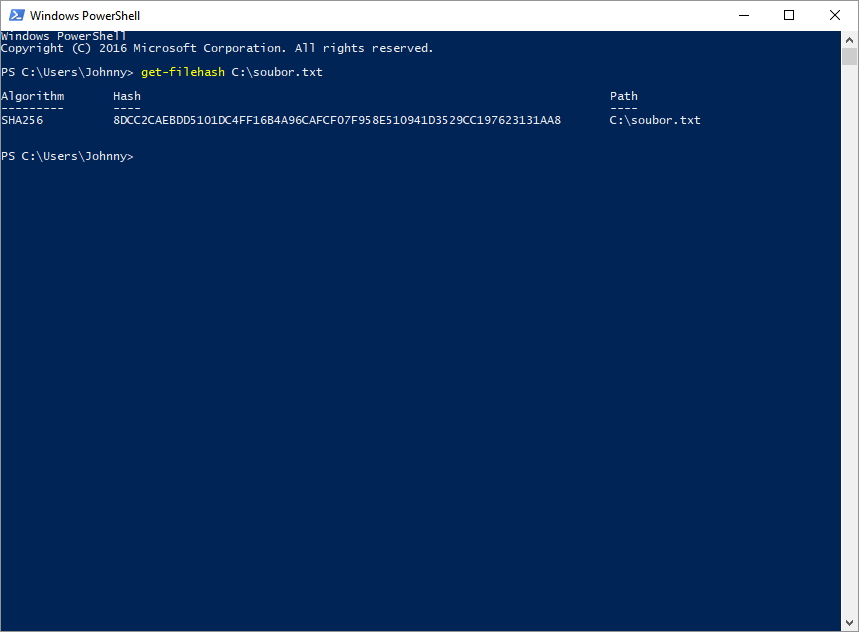
- zadat get-filehash [cesta k souboru] např. get-filehash C:\soubor.txt;
- v základní podobě příkazu bude použít algoritmus SHA-256 ;
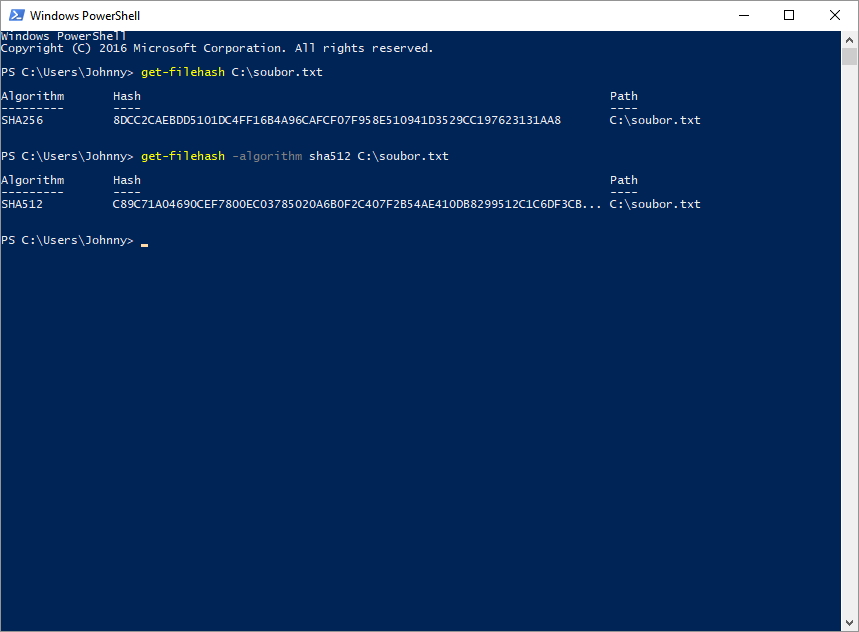
- přidat za get-filehash parametr -algorithm [označení algoritmu] pro použití jiného algoritmu např. get-filehash -algorithm sha512 C:\soubor.txt.
Přidání hashování do kontextového menu
Jednotlivé hashovací algoritmy vyžadují jednotlivé zápisy do systémového registru, proto je optimální vytvořit editační soubor, který je provede všechny najednou:
- otevřeme Poznámkový blok;
- zkopírujeme do něj následující obsah:
Windows Registry Editor Version 5.00
[HKEY_CLASSES_ROOT\*\shell\GetFileHash]
"MUIVerb"="Hash"
"SubCommands"=""
[HKEY_CLASSES_ROOT\*\shell\GetFileHash\shell\01SHA1]
"MUIVerb"="SHA1"
[HKEY_CLASSES_ROOT\*\shell\GetFileHash\shell\01SHA1\command]
@="powershell.exe -noexit get-filehash -literalpath '%1' -algorithm SHA1 | format-list"
[HKEY_CLASSES_ROOT\*\shell\GetFileHash\shell\02SHA256]
"MUIVerb"="SHA256"
[HKEY_CLASSES_ROOT\*\shell\GetFileHash\shell\02SHA256\command]
@="powershell.exe -noexit get-filehash -literalpath '%1' -algorithm SHA256 | format-list"
[HKEY_CLASSES_ROOT\*\shell\GetFileHash\shell\03SHA384]
"MUIVerb"="SHA384"
[HKEY_CLASSES_ROOT\*\shell\GetFileHash\shell\03SHA384\command]
@="powershell.exe -noexit get-filehash -literalpath '%1' -algorithm SHA384 | format-list"
[HKEY_CLASSES_ROOT\*\shell\GetFileHash\shell\04SHA512]
"MUIVerb"="SHA512"
[HKEY_CLASSES_ROOT\*\shell\GetFileHash\shell\04SHA512\command]
@="powershell.exe -noexit get-filehash -literalpath '%1' -algorithm SHA512 | format-list"
[HKEY_CLASSES_ROOT\*\shell\GetFileHash\shell\05MACTripleDES]
"MUIVerb"="MACTripleDES"
[HKEY_CLASSES_ROOT\*\shell\GetFileHash\shell\05MACTripleDES\command]
@="powershell.exe -noexit get-filehash -literalpath '%1' -algorithm MACTripleDES | format-list"
[HKEY_CLASSES_ROOT\*\shell\GetFileHash\shell\06MD5]
"MUIVerb"="MD5"
[HKEY_CLASSES_ROOT\*\shell\GetFileHash\shell\06MD5\command]
@="powershell.exe -noexit get-filehash -literalpath '%1' -algorithm MD5 | format-list"
[HKEY_CLASSES_ROOT\*\shell\GetFileHash\shell\07RIPEMD160]
"MUIVerb"="RIPEMD160"
[HKEY_CLASSES_ROOT\*\shell\GetFileHash\shell\07RIPEMD160\command]
@="powershell.exe -noexit get-filehash -literalpath '%1' -algorithm RIPEMD160 | format-list"
- uložíme coby soubor s libovolným názvem a s koncovkou reg;
- zkontrolujeme koncovku. Pokud by se uložil coby ***.reg.txt, uložíme jej znovu s názvem v uvozovkách ("libovolnynazev.reg"), které vynutí koncovku reg;
- spustíme, potvrdíme operaci editoru registru a odklikneme oznámení o vytvoření nových klíčů a hodnot v registru.
Nyní můžeme získat hashe souboru přímo z kontextového menu. Příkaz vždy otevře Windows PowerShell.
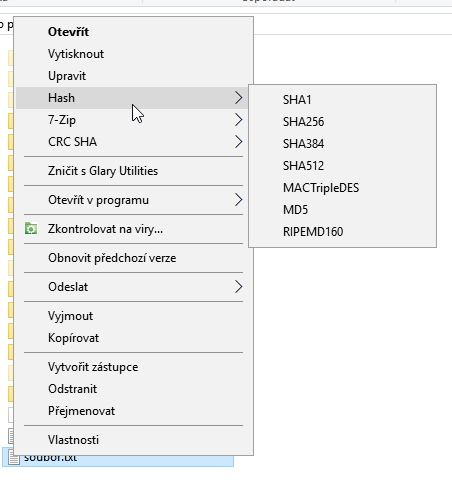
Veškeré úpravy systémového registru jsou pouze na vlastní nebezpečí.
Daniel Beránek, 02.06.2017 18:27
 | X ztrácí přízeň uživatelů už doby, co se ještě jmenovala Twitter. První ránou byla akvizice platformy Elonem Muskem, následovalo přejmenování na X.com, veřejná podpora Donalda Trumpa Muskem a další aféry s tím spojené. Zatím... |
 | Aktualizace Google Chrome 124 přináší mj. změny v uživatelském rozhraní. Konkrétně je to vizuální přestylování písma panelů a jiných prvků na tučnou variantu fontu. Ovšem na některých instalacích se změna potýká s... |
 | AI Notebook je novou funkcí Copilotu (patrně nejen v rozhraní MS Edge), která pozměňuje možnosti interakce s textovou generativní AI. Upouští od chatu ve prospěch vytvoření souvislého finálního textu. Designer Image Editor je od toho oddělený, samostatný... |
 | Copilot je patrně první AI integrovaná přímo do operačního systému. Ovšem mimo vyhrazená území ho nevyužijete. A mezi ta území patří i starý kontinent. Tedy pokud nezkusíte Windows trošku potweakovat, aby z něj vypadl ten... |